迅雷极速版如何更改硬盘最小缓存-更改硬盘最小缓存教程
作者:快盘下载 人气:很多人不知道迅雷极速版如何更改硬盘最小缓存?今日为你们带来的文章是迅雷极速版更改硬盘最小缓存的教程,还有不清楚小伙伴和小编一起去学习一下吧。
第一步:点击“迅雷极速版”。
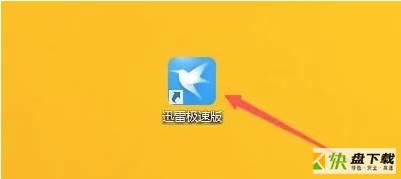
第二步:在“迅雷极速版”窗口中,点击“菜单”。
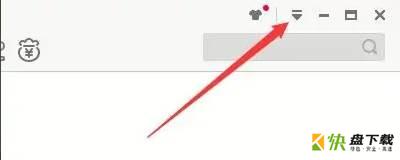
第三步:在弹出下拉栏中,点击“系统设置”。
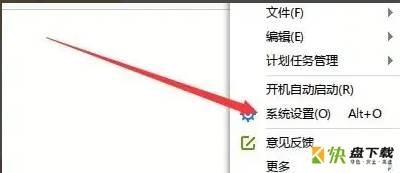
第四步:在“系统设置”窗口中,点击“任务默认属性”。

第五步:在“任务默认属性”窗口中,将“最小缓存8MB”更改为“16MB”。

第六步:点击“应用”,点击“确定”即可。
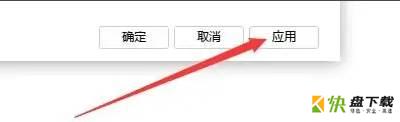
以上就是小编给大家带来的迅雷极速版如何更改硬盘最小缓存的全部内容,希望能够帮助到大家哦。
加载全部内容